
КАТЕГОРИИ:
АстрономияБиологияГеографияДругие языкиДругоеИнформатикаИсторияКультураЛитератураЛогикаМатематикаМедицинаМеханикаОбразованиеОхрана трудаПедагогикаПолитикаПравоПсихологияРиторикаСоциологияСпортСтроительствоТехнологияФизикаФилософияФинансыХимияЧерчениеЭкологияЭкономикаЭлектроника
Условное форматирование
ВНИМАНИЕ!!! Перед прочтением этой темы следует разобраться со ссылками, формулами и функциями. ПРИМЕЧАНИЕ: В Office 2007 значительно расширились возможности условного форматирования.
Имеется возможность указать Excel, чтобы при вводе данных, соответствующих определенному условию, он изменял оформление ячейки: заливку, границы, шрифт.
Сделать это можно с помощью окна "Условное форматирование", вызываемым так:
"Формат" —> "Условное форматирование..."

В этом окне можно задать до 3-х способов автоматического оформления ячеек в зависимости от условия. Добавить новое условие можно, нажав кнопку "А также >>". Нажав кнопку "Формат", можно настроить параметры шрифта, границы и заливки для ячеек, значения в которых удовлетворяют заданному условию. Значения в ячейках, не содержащих данных, Excel считает равным нулю.
Ниже показан результат применения настроек, указанных на рисунке выше, к выделенному диапазону.

Здесь первое условие «=""» прописано для того, чтобы Excel пустые ячейки не оформлял как ячейки, содержащие "0".
ВНИМАНИЕ!!! Имеет значение порядок условий! Если условие «=""» поместить после "=ОСТАТ(C14;2)=0", то пустые ячейки и содержащие "0" будут подсвечиваться одинаково.
В условном форматировании можно использовать значения ячеек в формулах, из в зависимости от результата вычисления формулы изменять оформление. На рисунке ниже показан пример различной подсветки ячеек с чётными числами, нечётными числами и пустых ячеек.
 —->
—-> 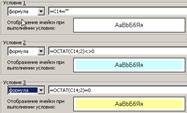
Функция "ОСТАТ(число;делитель)" находит остаток от деления. В даных формулах использована относительная ссылка на ячейку "C14" (первую ячейку диапазона), по остальным ячейкам Excel "пробежится" сам. Если бы ссылка была абсолютной (что происходит по умолчанию, если выделять из окна "УФ"), это бы работало только для ячейки "C14".
ВНИМАНИЕ!!! Удаление данных из ячейки с помощью "Delete" не приводит к удаление условного форматирования! Удалить его можно либо из окна "Условное форматирование" кнопка "Удалить...", либо с помощью команды "Правка" —> "Очистить" —> "Форматы".
Дата добавления: 2015-04-18; просмотров: 296; Мы поможем в написании вашей работы!; Нарушение авторских прав |